
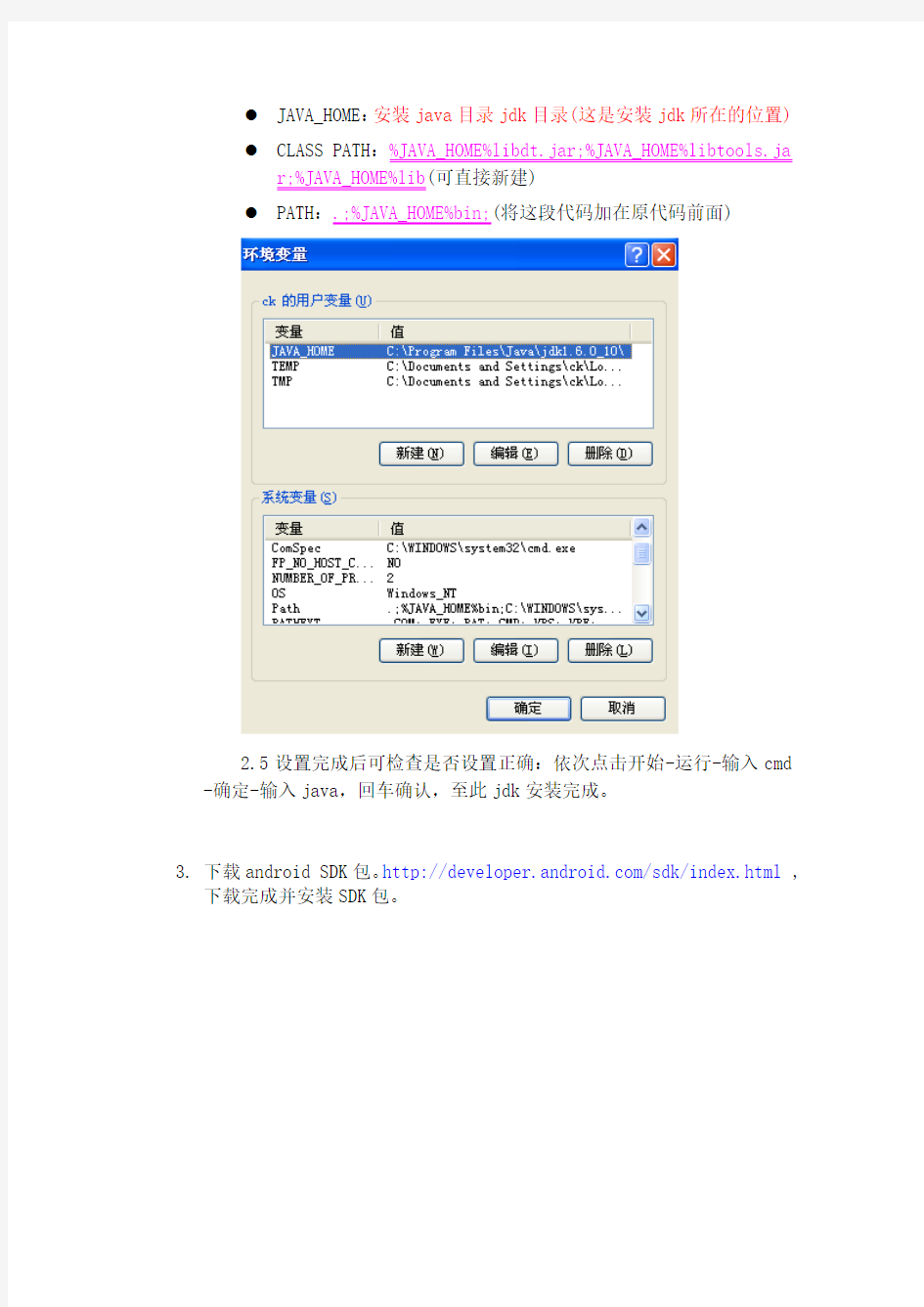
电脑上安装android模拟器使用微信
电脑可以上微信吗?当然!今天就和大家说一说微信电脑客户端安装使用教程。从去年开始,有个名叫微信的软件被越来越多的手机用户使用,微信可与好友语音对话,无需打字也不用一直打电话,微信给手机用户们带来很大的便捷。既然微信如此好用,那电脑能上微信吗?或者说电脑上能安装微信吗?话不多说下面请看详细的微信电脑客户端安装方法。
电脑客户端安装使用教程
1.参照网上很多教程,都有一些不清不楚,本人也弄了半天,现在分享
给大家。同时也感谢前人的铺路。
2.第一步:搭建java环境
2.1下载jdk-6u10-rc-bin-b28-windows-i586-p-21_jul_2008 (下载地
址:百度一下,很多网盘下载),并按照提示安装在你的电脑上。
2.2设置环境变量,右击我的电脑-属性-高级-环境变量,即可。
2.3点击新建环境变量,名称为JAVA_HOME,下面方框中填步骤一中下载
软件所放磁盘目录,填写完成后点击OK。
2.4微信电脑客户端环境变量设置如下:
2.5设置完成后可检查是否设置正确:依次点击开始-运行-输入cmd
-确定-输入java,回车确认,至此jdk安装完成。
3.下载android SDK包。https://www.doczj.com/doc/7414011252.html,/sdk/index.html ,
下载完成并安装SDK包。
4.系统加入dl-sslhost的IP【重要:很多人无法下载API就是无此步】
开始菜单,运行,系统自行联网,出如下画面:
点击按钮后,系统自动联网下载并安装。
6.建立新的虚拟android分区:开始菜单运行【AVD Manager】
返回到AVD创建页面即可看到123命名的虚拟android了。
7.运行界面:
方式差不多(我使用的HTC界面)
运行成功界面
菜单按钮
8.设置语言与输入法(同android手机,不作细述)
9.进入安卓系统后,点击手机浏览器,下载搜狗输入法、微信…………….
10.安装程序,开始模拟android手机。
Enjoy yourself!
今天巴士HTC小编为大家带来安卓模拟器4.0安装教程全解析,最新版安卓模拟器4.0.4安装教程,如果您还不知道怎么操作的话,可以关注一下。谷歌在最新的安装4.0.3 R2模拟器中,加入了GPU支持,可以支持OpenGL ES 2.0标准,让开发者可以借助模拟器来测试自己的OpenGL游戏。在去年新增了摄像头支持之后,现在的新版安卓模拟器4.0.4也加入了包括多点触摸输入设备的支持,未来还将加入蓝牙和NFC支持。 QVGA (240x320, low density, small screen) WQVGA400 (240x400, low density, normal screen) WQVGA432 (240x432, low density, normal screen) HVGA (320x480, medium density, normal screen) WVGA800 (480x800, high density, normal screen) WVGA854 (480x854 high density, normal screen) WXGA720 (1280x720, extra-high density, normal screen) WSVGA (1024x600, medium density, large screen) WXGA (1280x800, medium density, xlarge screen) 一、运行环境的配置 1、准备你的电脑系统:XP 或 Windows 7 2、由于安卓模拟器4.0需要在Java环境才能运行,先下载Java安装吧:点击下载并安装!(如已有Java环境的可跳过此步)。 二、下载安卓模拟器4.0.4 文件包 1、下载Android SDK starter package【用zip打开,拖出android-sdk-windows 到你想放置的位置】; 2、下载Android SDK API Level【用zip打开,拖放 android-15(文件夹名字叫:android-4.0.4) 到platforms 目录内】; 3、下载安卓模拟器4.0.4 system img【进入android-sdk-windows目录,新建文件夹:system-images,再进入system-images目录,新建文件夹:android-15,用zip打开,拖放 armeabi-v7a 到system- images\android-15目录内】; 4、下载安卓模拟器4.0 Platform-tools【用zip打开,拖放 platform-tools 到 android-sdk-windows目录内】。 三、创建Android 4.0.4 模拟器
android 模拟器上网问题 分类:android 2011-05-06 17:00 202人阅读评论(0) 收藏举报方法一 首先,Windows下,配置Adroid环境变量(Win7为例) 1、桌面右键——》我的电脑——》高级系统设置 2、高级——》环境变量——》系统变量——》Path 3、添加Android SDK目录到系统变量Path中,如下图: 注:F:/Pro-files/android-sdk-windows/tools,添加到系统Path 如果有F:/Pro-files/android-sdk-windows/platform-tools,也一并添加到系统Path, 说明:最新版的Android SDK安装,emulator命令一般在tools目录中,adb命令移到了platform-tools目录 接着,启动模拟器 1、cmd (Ctrl+R,启动命令提示符窗体) 2、emulator -avd avd2.1 (启动模拟器,avd2.1 为您安装Android的模拟器名称Name) 3、cmd (Ctrl+R,再另启动命令提示符窗体) 然后,将网络连接代理设置写入配置数据库 1、adb shell (进入模拟器的linux系统,成功启动模拟器后,此命令才有效) 假如你的上网代理IP是10.10.26.252 :1080 2、写数据到数据库,更新系统设置 sqlite3 /data/data/com.android.providers.settings/databases/settings.db "INSERT INTO system VALUES(99,'http_proxy',' 10.33.176.166 :8080')" 3、查询数据库,看是否成功更改了系统设置: sqlite3 /data/data/com.android.providers.settings/databases/settings.db "SELECT * FROM system"
ADB命令详解 1.启动和关闭ADB服务(adb start-server和adb kill-server) 关闭adb服务,可以使用下面的命令。 adb kill-server 在关闭adb服务后,要使用如下的命令启动adb服务。 adb start-server 2.查询当前模拟器/设备的实例(adb devices) 有时需要启动多个模拟器实例,或启动模拟器的同时通过USB数据线连接了真机。在这种情况下就需要使用如下的命令查询当前有多少模拟器或真机在线。 adb devices 执行上面的命令后,会输出如图1所示的信息。 图1 其中第1列的信息(emulator-5554、HT9BYL904399)表示模拟器或真机的标识。emulator-5554表示模拟器,其中5554表示adb服务为该模拟器实例服务的端口号。每启动一个新的模拟器实例,该端口号都不同。HT9BYL904399表示通过USB数据线连接的真机。如果在运行Android程序时有多个模拟器或真机在线,那么会出现一个选择对话框。如果选择在真机运行,ADT会直接将程序安装在手机上。输出信息的第2列都是device,表示当前设备都在线。如果该列的值是offline,表示该实例没有被连接到adb 上,或实例没有响应。
3.安装、卸载和运行程序(adb install、adb uninstall和am) 在Eclipse中运行Android程序必须得有Android源码工程。那如果只有apk文件(Android应用程序的发行包,相当于Windows中的exe文件)该如何安装和运行呢?答案就是adb命令。假设我们要安装一个ebook.apk文件,可以使用如下的命令。 adb install ebook.apk 假设ebook.apk中的package是net.blogjava.mobile.ebook,可以使用如下的命令卸载这个应用程序。 adb uninstall net.blogjava.mobile.ebook 关于package的概念在以后的学习中会逐渐体会到。现在只要知道package是Android 应用程序的唯一标识即可。如果在安装程序之前,该程序已经在模拟器或真机上存在了,需要先使用上面的命令卸载这个应用程序,然后再安装。或使用下面的命令重新安装。 adb install -r ebook.apk 在卸载应用程序时可以加上-k命令行参数保留数据和缓冲目录,只卸载应用程序。命令如下所示。 adb uninstall -k net.blogjava.mobile.ebook 如果机器上有多个模拟器或真机实例,需要使用-s命令行参数指定具体的模拟器或真机。例如,下面的命令分别在模拟器和真机上安装、重新安装和卸载应用程序。 在emulator-5554模拟器上安装ebook.apk adb -s emulator-5554 install ebook.apk 在真机上安装ebook.apk adb -s HT9BYL904399 install ebook.apk 在emulator-5554模拟器上重新安装ebook.apk adb -s emulator-5554 install -r ebook.apk 在真机上重新安装ebook.apk adb -s HT9BYL904399 install -r ebook.apk 在emulator-5554模拟器上卸载ebook.apk(不保留数据和缓冲目录)
电脑安卓手机游戏模拟器哪个好用第三方评测对比 使用手游助手模拟器可以直接在电脑上玩手游,效果比手机上更好。在使用手游助手安卓模拟器的时候最好的方法就是具体地进行测试,但是不可能真的就将目前市场上所有的产品都尝试一遍,那样花费的时间和精力将非常的可怕。这篇说明的初衷就是解决用户的需求。 梳理了一遍模拟器,筛选掉那些没有自主实力的非自研安卓模拟器之后,对目前最常用的模拟器进行测评,并将结果公布出来,希望可以给更多的人来选择适合自己的安卓模拟器产品。我们挑选了逍遥安卓模拟器、Bluestacks、天天模拟器、靠谱助手、海马玩和夜神模拟器进行使用。 一、安卓模拟器的启动速度快慢是直接影响用户使用体验的根本 安卓模拟器的启动速度快慢是直接影响用户使用体验的根本,没有人能够忍受长达几十秒的启动时间,速度就是效率,就是安卓模拟器对用户体验最好的优化。逍遥安卓模拟由于是纯净模式速度最快,而海马玩由于弹出大量的广告速度慢体验差,Bluestacks和靠谱是一个内核,由于技术的局限性,优化效果一般。 二、性能跑分是安卓模拟器的强弱直接体验 软件产品好不好,看第三方跑分就行,跑分的高低直接决定了安卓模拟器性能的强弱。
三、技术决定了安卓模拟器使用门槛的高低 安卓模拟器的技术非常复杂,因为技术的强弱决定了的内核技术的优化,也决定了使用者的门槛。逍遥安卓模拟器在这方便是天生的优势,研发团队是全球虚拟化领域的专家,技术实力的差距不是靠人数就可以平衡的,因此逍遥安卓模拟器的内核比其他安卓模拟器都要稳定! 四、安卓模拟器的兼容性决定了使用价值 安卓模拟器的兼容性是由安卓模拟器内核的优化影响的,兼容性的好坏对于用户有直接的影响。用户会经常性安装软件,兼容性差的安卓模拟器会导致系统奔溃或者不兼容。
android手机模拟器安装图文教程 android手机模拟器安装图文全教程,教你怎么用电脑玩手机游戏,怎么样不买3G手机也可以用3G手机! 如今说到什么智能手机最火,那很多人肯定会说android系统的手机。如果你还没有Android手机,又想买一部试试,可是价格都不便宜,买来不适合自己怎么办?那么可以先在电脑上安装一个Android模拟器,因为它可以在电脑上模拟出Android手机系统,让你提前体验一下它的魅力。 教程一共分为两步,一是安装模拟器,二是模拟器中安装软件 一、在电脑上安装Android模拟器 二、在模拟器安装APK的方法 一、在电脑上安装Android模拟器 1、由于Android模拟器需要在Java环境才能运行,先下载Java安装吧。(如已有Java环境的可跳过此步) Java环境下载:/downloads/widget/jdk6.jsp 选择Windows版本,下载完成后,安装即可。 2、下载安装Android SDK: 下载地址:/android-sdk_r05-windows.zip(目前有很多个版本,你可以随便去下) 下载完成后,解压到某个目录。如:E:\android-sdk-windows(注意,目录不要有中文哦) 然后把E:\android-sdk-windows\Tools 完整路径加入到系统Path变量(这一步主要用于以后安装apk 软件时方便调用) 我的电脑 > 右键属性 > 高级 > 环境变量 注意:增加进Path变量时,路径前面要加一个 ; 号 3、配置Android模拟器 运行 SDK Setup.exe (在E:\android-sdk-windows目录下) 可能会出现错误,访问不了
1.启动和关闭ADB服务(adb start-server和adb kill-server) 经作者测试,模拟器在运行一段时间后,adb服务有可能(在Windows进程中可找到这个服务,该服务用来为模拟器或通过USB数据线连接的真机服务)会出现异常。这时需要重新对adb服务关闭和重启。当然,重启Eclipse可能会解决问题。但那比较麻烦。如果想手工关闭adb服务,可以使用下面的命令。 adb kill-server 在关闭adb服务后,要使用如下的命令启动adb服务。 adb start-server 2.查询当前模拟器/设备的实例(adb devices) 有时需要启动多个模拟器实例,或启动模拟器的同时通过USB数据线连接了真机。在这种情况下就需要使用如下的命令查询当前有多少模拟器或真机在线。 adb devices 执行上面的命令后,会输出如图1所示的信息。 图1 其中第1列的信息(emulator-5554、HT9BYL904399)表示模拟器或真机的标识。emulator-5554表示模拟器,其中5554表示adb服务为该模拟器实例服务的端口号。每启动一个新的模拟器实例,该端口号都不同。HT9BYL904399表示通过USB数据线连接的真机。如果在运行Android程序时有多个模拟器或真机在线,那么会出现一个选择对话框。如果选择在真机运行,ADT会直接将程序安装在手机上。输出信息的第2列都是device,表示当前设备都在线。如果该列的值是offline,表示该实例没有被连接到adb 上,或实例没有响应。
3.安装、卸载和运行程序(adb install、adb uninstall和am) 在Eclipse中运行Android程序必须得有Android源码工程。那如果只有apk文件(Android应用程序的发行包,相当于Windows中的exe文件)该如何安装和运行呢?答案就是adb命令。假设我们要安装一个ebook.apk文件,可以使用如下的命令。 adb install ebook.apk 假设ebook.apk中的package是net.blogjava.mobile.ebook,可以使用如下的命令卸载这个应用程序。 adb uninstall net.blogjava.mobile.ebook 关于package的概念在以后的学习中会逐渐体会到。现在只要知道package是Android 应用程序的唯一标识即可。如果在安装程序之前,该程序已经在模拟器或真机上存在了,需要先使用上面的命令卸载这个应用程序,然后再安装。或使用下面的命令重新安装。 adb install -r ebook.apk 在卸载应用程序时可以加上-k命令行参数保留数据和缓冲目录,只卸载应用程序。命令如下所示。 adb uninstall -k net.blogjava.mobile.ebook 如果机器上有多个模拟器或真机实例,需要使用-s命令行参数指定具体的模拟器或真机。例如,下面的命令分别在模拟器和真机上安装、重新安装和卸载应用程序。 在emulator-5554模拟器上安装ebook.apk adb -s emulator-5554 install ebook.apk 在真机上安装ebook.apk adb -s HT9BYL904399 install ebook.apk 在emulator-5554模拟器上重新安装ebook.apk adb -s emulator-5554 install -r ebook.apk 在真机上重新安装ebook.apk adb -s HT9BYL904399 install -r ebook.apk 在emulator-5554模拟器上卸载ebook.apk(不保留数据和缓冲目录)
看到网上很多朋友在找怎么在电脑上安装安卓模拟器,安卓模拟器安装方法等.安卓模拟器下载好要进行相对就的操作才可以使用,下面是详细的方法,可以收藏一下! 首先将安卓模拟器下载下来.打开压缩包我们会看到 Java_Runtime_Environment-002d6.1.210.6.exe,及android-sdk-windows文件夹下SDK Setup.exe二个运行程序. Java_Runtime_Environment-002d6.1.210.6.exe为安卓模拟器要配置的JAVA 环境. SDK Setup.exe为安卓模拟器程序.
1.安卓模拟器Java环境安装 运行Java_Runtime_Environment-002d6.1.210.6.exe安装,
完成之后配置环境变量,这个简单,右击计算机,选择属性. 左边的高级系统设置 在系统变量下选择新建 ①JAVA_HOME C:\Program Files\Java\jdk1.6.0_10 ②classpath .;%JAVA_HOME%\lib; ③Path 默认已经有了,找到点编辑,在前面加入这个值 C:\Program Files\Java\jdk1.6.0_10\bin;
安卓模拟器安装包,在android-sdk-windows文件夹下. 2.下载完打开压缩包,运行SDK Setup.exe 自动连接到google的服务器检查可用的包裹 如果你看到一条关于SSL的错误信息,点击Settings标签(在SDK and AVD Manager 窗口左边)。然后把Force https://前面的勾去掉,点确定,然后重新点击 installed packages。
android 模拟器和PC相互通信(IP +端口+ socket) 实现方法:android socket ①服务程序运行在PC端 ②客户端程序运行在android模拟器 实现形式:由android 模拟器向服务程序发出消息,然后服务程序会送消息至模拟器。 注意要点: 一、服务程序在PC端,需要指定电脑的端口,以提供数据访问的渠道。 二、客户端程序需要同样的端口以及PC的ip地址进行socket联络 三、数据通信用进程方式实现,可以支持多个客户端访问 四、代码层面: 1、AndroidManifest.xml需要添加
第一部分: 1. ubuntu下配置环境anroid变量: 在终端执行 sudo gedit /etc/profile 打开文本编辑器,在最后追加#set android environment 2. 运行Eclipse,还需要配置JAVA环境变量 #set java environment JAVA_HOME=/home/loginname/jdk目录名 JRE_HOME=/home/loginname/jdk目录名/jre export PATH=$JAVA_HOME/bin:$JRE_HOME/bin:$PATH export CLASSPATH=$JAVA_HOME/lib:$JRE_HOME/lib:$CLASSPATH export PATH=/home/loginname/android-sdk-linux_86/tools:$PATH 保存后,重启 3. 加入设备ID标识到当前的android调试环境 在/home/loginname/.android文件中添加,android终端的设备标识ID 4. 更新sdk 【android update sdk】更新sdk 5. 常用命令: 【adb help】获取帮助 【adb get-serialno】获取设备串号 【adb root】获取root权限,对部分手机有用,大部分上市手机已经把这个功能给关闭了。获取root权限还可以通过豌豆夹等第三方工具。 【adb kill-server】杀死adb的server进程。 【adb start-server】启动adb的server进程。 【adb devices】查看建立连接的android终端。 【android list】显示所有android终端 【ddms】启动ddms 【adb remount】重新加载硬盘。 【adb reboot】重新启动终端。 【adb install /path/appname】安装应用程序 【adb uninstall com.android.helloworld】卸载helloworld,系统带的应用不可卸载。【adb push /sourcepath/filename /destinationpath/filename】从pc端拷贝一个文件到终端【adb pull /sourcepath/filename /destinationpath/filename】从终端拷贝一个文件到pc端【adb logcat -v time -s TAGNAME】显示自定义的TAGNAME并显示时间 【adb ppp】通过usb启动ppp 【adb monkey -p /path/appname -v 100】对程序进行强制测试100次 【adb shell】在pc端启动shell命令终端。
1.5 有了Android SDK和ADT后,需要创建虚拟机 第一种方法:CMD 进入Tools目录,输入android list target可显示虚拟机列表 创建虚拟机实例 android create avd --name MyAndroidVD1.5 --target 2 --name 指定模拟器名称 --target 目标模拟器序号 Do you wish to create a custom hardware profile[no] 是否要定制化手机硬件装置,直接回答no,采用默认值 回答yes搭配指定想要仿真的手机硬件设置。 Camera support: 是否要让手机支持照相机功能,默认为no Max VM application heap size 内存容量 Abstaracted LCD density: LCD屏设置 Cache partition size: 指定/cache分割区大小,默认66M SD Card support: 是否要支持sdcard功能 Cache partition support: 是否支持额外的/cache分割区,这样放在/cache的暂存文件不会使用到Android系统空间 Keyboard support: 是否支持QWERTY键盘输入 Audio playback support: 是否支持音乐播放 Audio recording support: 是否支持录音 DPad support: 是否支持home,返回,电话,电源键等 Maximum vertical camera pixels: 最大垂直摄像头像素 Accelerometer: 是否支持加速器功能 GPS support: 是否支持GPS卫星导航功能 Device ram size: 是否更改手机内存容量,默认96 Touch-screen support: 是否支持触摸屏 Battery support: 是否要让手机支持电池功能
1、由于Android模拟器需要在Java环境才能运行,先下载Java安装吧。(如已有Java 环境的可跳过此步) 打开下载页面:https://www.doczj.com/doc/7414011252.html,/html/view-2473.html选择任意一个下载点。 2、下载安装Android SDK (已包含后面提到的SDK Platform Android 2.2. API 8, revision 2 ): 电信下载: https://www.doczj.com/doc/7414011252.html,/download/android/sdk/android-sdk-windows.zip 网通下载: https://www.doczj.com/doc/7414011252.html,/download/android/sdk/android-sdk-windows.zip 下载完成后,解压到某个目录。例如:E:\android-sdk-windows 然后把E:\android-sdk-windows\Tools 完整路径加入到系统Path变量(这一步主要用于以后安装apk软件时方便调用) 我的电脑 > 右键属性 > 高级 > 环境变量
注意:增加进Path变量时,路径前面要加一个;号 3、配置Android 模拟器 运行 SDK Setup.exe (在E:\android-sdk-windows目录下)可能会出现错误,访问不了https://
修改方法勾选Settings > Force https://...sources to be fetched using http:// 再选择的Avaiable Packages 进行下载,如下图, 如果你只想安装Android2.2的模拟器,就选择SDK Platform Android 2.2. API 8, revision 2 (前面下载SDK时已经包含此组件) 不需要重复下载,网友可跳过这个步骤,直接到下面的Virtual Device > new.. 这一步。
Android 模拟器安装及使用图文教程你是否想测试下最新的 Google Android 操作系统,但又不想购买一款新的 Android 手机呢?本文将介绍如何在电脑上安装 Android SDK 模拟器,并运行 Android 系统。 Android 是风靡全球的最新的移动操作系统,但并不是所有人都有机会接触到最新的移动设备。幸好,有一种比较简单的方式可能在Windows, Mac, 或者 Linux 电脑上运行 Android 系统。Google 使用自己的 SDK 发布了一款 Android 模拟器以方便开发者在手机上运行之前先在模拟器上测试应用。我们可以使用它在电脑上运行Android。 入门 运行 Android 模拟器需要 Java 支持,因此电脑没有安装 Java 的话,请先点击文章末尾的链接下载并正常安装。
提示:安装 Java 的时候,注意不要安装价值的 Yahoo 工具栏。
然后,从 Google 下载电脑对应版本的 Android SDK (文末有链接)。下载完成后解压。 Windows 操作系统下,双击 SDK Setup.exe 就可以开始在电脑上运行 Android 模拟器。
SDK 会从 Google 的服务器检查可更新的套件。
如果看到 SSL 错误信息,找到后台运行的“Android SDK and AVD Manager”窗口,并单击左侧的设置标签。在这里,取消“Force https://
… sources to be fetched using http://…”框,单击确定,然后重新打开安装程序。 此时将会安装一些包。我们可以有选择性的安装一些包,然后点击“Insatll”按钮在电脑上安装 Android 模拟器。
此版本包括给力助手和BlueStacks安卓模拟器 【安卓模拟器安装步骤】 1:运行压缩包内的“给力助手安装包 2、使用安装好的给力助手检测系统是否适合安装安卓模拟器 3、检测通过后,点一键安装,进行安装模拟器,点安装后给力助手会帮你自动操作安装过程。 ------------------------------------------------------------------------- 安装模拟器后从给力助手的下载中心,挑选你喜欢的应用或游戏,此时你可以尽情的在电脑上体验在手机上无法体验的超爽感受。 本安装程序包含了,安装Bluestacks所必须的.NET Framework 2.0sp2等系统插件。 版本:V1.4.0 发布时间:2014-07-12 版本更新内容: 1、模拟器版本更新,兼容更多游戏,大型3D游戏可以流畅运行 2、脚本制作大师支持刷屏功能,并处理版本兼容问题 3、一键优化功能更新,让你启动更快 版本:V1.3.0 发布时间:2014-05-01 给力助手2014劳动版更新内容: - 采用更先进的优化办法,现在打开或关闭给力助手以及蓝手指模拟器都更加快速; - 在应用下载页增加了更多内容页面,并且主要是免内购单机版的热门游戏; - 增加键盘支持,给力助手一经启动,在蓝手指模拟器内可直接进行小键盘,更贴近用户习惯(感谢网友:心芝雨); - 解决了应用管理页面之前存在的应用图标与蓝手指模拟器内实际情况不对应的错误(感谢网友:诺贝尔下届得主); - 更新了“每周一荐”“最新活动”的新消息提示,只要有更新内容就会出现小红点提示;- 优化了从应用管理页卸载应用的方法; - 在一键优化子页面内增加了返回原始页面的按钮; - 修正了最新版本蓝手指模拟器在变更安装路径后扩展内存卡文件修改失败的错误; - 修正了上一版本点击“设置”按钮会提示“配置文件出错”的错误; - 修正了任务进程管理中的删除无效错误,同时增加了可显示的任务数量,操作过程也更简洁明了; - 修正了新版本蓝手指模拟器在选择完全卸载后,原已安装应用依然存在的诡异现象; - 应网友要求增加了从应用管理页到应用下载页的跳转按钮(感谢网友:心芝雨); - 应网友要求,增加了HD桌面和输入法、浏览器的默认设置内容,采用版本均为蓝手指官网提供的实测包,以便确保能运行(感谢网友:蒙其D路飞); - 应网友要求,去除了一些影响用户体验的提示弹窗,如一启动蓝手指模拟器时就会出现的那个(感谢网友:候鸟); 版本:V1.2.0 发布时间:2014-01-25 1、全新界面,新年皮肤 2、整合安卓模拟器按键大师 3、增加小键盘功能 4、新增大型游戏数据包导入功能
【本机(PC)IP以及Android模拟器IP的说明】 在本机上启动两个模拟器,本机(PC)和模拟器的信息如下:
大家可以看到,两个模拟器的IP地址都是完全一样的,所以要实现两个模拟器之间的通信,使用模拟器的IP地址是办不到的。 获取模拟器名称: >adb devices List of devices attached emulator-5554 device emulator-5556 device 模拟器提供了一个特殊的IP,此IP的地址为10.0.2.2,此IP地址可以说等同于PC本机的IP 地址127.0.0.1 。所以,通过此特殊IP地址,实现PC本机与模拟器的通信是没有问题。
【PC-SERVER / 模拟器-CLIENT】 目的:通过7100端口跟服务器进行通信。 实施方法比较简单,直接按照下面的方法就可以了。 方法1: PC-SERVER: ServerSocket server = new ServerSocket(7100); 模拟器-CLIENT: Socket socket = new Socket("192.168.1.3", 7100); 方法2: PC-SERVER: ServerSocket server = new ServerSocket(7100); 模拟器-CLIENT: Socket socket = new Socket("10.0.2.2", 7100);
【模拟器-SERVER / PC-CLIENT】 目的:连接到服务器的7100端口。 实施操作稍微复杂一些,不能按照前面的方法来进行。要达到此目的,先要进行端口映射。把本机端口TCP/6100映射到模拟器TCP/7100端口(UDP也是一样)。 >adb –s emulator-5554 forward tcp:6100 tcp:7100 端口映射成功后,再进行下面的实验。 方法1(正确): 模拟器-SERVER: ServerSocket server = new ServerSocket(7100); PC-CLIENT: Socket socket = new Socket("127.0.0.1", 6100); 方法2(错误):
电脑端Android模拟器安装使用教程如今说到什么智能手机最火,那很多人肯定会说android系统的手机。如果你还没有Android手机,又想买一部试试,可是价格都不便宜,买来不适合自己怎么办?那么可以先在电脑上安装一个Android模拟器,因为它可以在电脑上模拟出Android手机系统,让你提前体验一下它的魅力。 教程一共分为两步,一是安装模拟器,二是模拟器中安装软件 一、在电脑上安装Android模拟器 二、在模拟器安装APK的方法 一、在电脑上安装Android模拟器 1、由于Android模拟器需要在Java环境才能运行,先下载Java安装吧。(如已有Java环境的可跳过此步) Java环境下载:https://www.doczj.com/doc/7414011252.html,/javase/downloads/widget/jdk6.jsp 选择Windows版本,下载完成后,安装即可。 2、下载安装Android SDK: 下载地址:https://www.doczj.com/doc/7414011252.html,/android/android-sdk_r05-windows.zip 下载完成后,解压到某个目录。如:E:\android-sdk-windows(注意,目录不要有中文哦) 然后把E:\android-sdk-windows\Tools 完整路径加入到系统Path变量(这一步主要用于以后安装apk软件时方便调用) 我的电脑 > 右键属性 > 高级 > 环境变量 注意:增加进Path变量时,路径前面要加一个 ; 号
3、配置Android模拟器 运行 SDK Setup.exe (在E:\android-sdk-windows目录下) 可能会出现错误,访问不了https:// 解决办法:勾选Settings >Force https://...sources to be fetched using http://
安卓模拟器对移动游戏PC化发展的影响 安卓模拟器对移动游戏PC化发展的影响 近日,小编有幸接触了安卓模拟器这一行业,特此撰写科普文章一篇,仅供大家参考。 1、概述 定义::安卓模拟器(APP PLAYER)是能够将安卓移动端APP运行在PC端的工具,通过安卓模拟器,移动端的应用程序(APK)无需任何改动即可在PC端运行,从而实现了移动端程序的跨平台运作,为移动端应用开辟了另外一片广袤的“牧场”。 缘起与发展:2011年,几名印度同学带着BlueStacks APP Player进入移动互联网视野,通过其新奇、大屏、操控性、新渠道等特性,同时满足了重度手游&移动互联网用户的需求,从而开创一种全新的商业模式并持续运作。2013年左右,我朝子民以Copy To China 的模式引入中国并在此基础上不断优化改良。截至今日,借由手游东风,安卓模拟器逐渐成为一条不可忽视的新领域,并持续高速发展。 国内外现状:国外模拟器行业以BlueStacks为首,占据主要市场成为一支独秀,其它前驱者如Genymontion、YouWave、Andy 已由于各种原因逐渐淡出舞台,新生者如AMIDuOS 尚处于羽翼未丰阶段。 国内行业再现群雄争霸,在国外称王称霸的BlueStacks在国内并没有取得明显的优势,相反,以靠谱助手为首的主打内容服务的模拟器管家软件占据大半江山,技术产品流的海马玩凭借体验、性能等技术优势成为一方霸主,其他新生或转型而生的模拟器软件如雨后春笋,不断吸引着众多关注移动互联网的游戏爱好者。 业内产品:目前正式作为产品对外提供服务的安卓模拟器包括BlueStacks(蓝叠,以下简称BS)、靠谱、海马玩、夜神、蓝光、猩猩、小皮、不凡、文卓爷、天天、蓝手指(给力助手)、YouWave、Genymotion(以下简称GM)、Andy、畅玩、逍遥、AMIDuOS(以下简称DuOS)、安趣、BS爱好者等近20款产品,各有所长,后续将进一步描述; 2、产品特性 功能:如上所述,安卓模拟器是运行在PC端的软件,正常安装后即可在电脑屏幕上呈现出手机OS界面,通过APP商店、手机助手即可完成应用程序APK的安装,进而在电脑上完成原手机端各种程序的功能。目前随着技术的不断发展,模拟器基本已经能够完成手机90%以上的功能,目前主流的模拟器大多以在Windows端工作为主。 优势:安卓模拟器由于在PC端工作,与传统手机相比,优势方面主要表现为: 更炫:支持大屏幕,提供更炫酷的视觉效果,从而能够天然的将一些移动端游戏适配成客户端游戏; 易上手:支持鼠标、键盘、摄像头、手柄等众多硬件外设,将游戏方式从手指运动中解放出来,发挥外设的优势; 更好的操控性:通过虚拟按键功能,能够将任意点触操作、摇一摇等手机独有操作映射到键盘的自定义按键,更加简易、便捷; 模拟多人操作:通过模拟器多开功能,体验同时多部手机多账户开小黑屋,刷分的快感; 更好的性能:通过模拟器可自定义配置性能参数,发挥PC硬件性能优势,跑分数据远超手机,使得高配游戏运行再不卡顿。 使用PC工具:利用PC端独有的工具完成移动端游戏支持,如通过按键精灵完成自动挂机,解放手指; 更便捷的LBS体验及测试功能:通过模拟器虚拟定位,体验所有LBS软件的实际功能,典型的应用场景为LBS软件测试; 再也不用担心电池电量、手机流量了... 问题:安卓模拟器目前更多的问题在于自身技术瓶颈,翻了一下各大模拟器论坛的帖子,
[教程]在电脑上安装Android模拟器 & 模拟器安装APK的方法 Android, APK, 模拟器 下载我们自己的安机市场AnMarket !各种给力应用都有! 如果你还没有Android手机,那么可以先在电脑上安装一个Android模拟器,因为它可以在电脑上模拟出Android手机系统,让你也能体验一下它强大的魅力。 一、在电脑上安装Android模拟器 二、在模拟器安装APK的方法 一、在电脑上安装Android模拟器 1、由于Android模拟器需要在Java环境才能运行,先下载Java安装吧。(如已有Java环境的可跳过此步) 打开下载页面:https://www.doczj.com/doc/7414011252.html,/html/view-2473.html选择任意一个下载点。 2、下载安装Android SDK (已包含后面提到的SDK Platform Android 2.2. API 8, revision 2 ):电信下载: https://www.doczj.com/doc/7414011252.html,/download/android/sdk/android-sdk-windows.zip 网通下载: https://www.doczj.com/doc/7414011252.html,/download/android/sdk/android-sdk-windows.zip 下载完成后,解压到某个目录。例如:E:\android-sdk-windows 然后把E:\android-sdk-windows\Tools 完整路径加入到系统Path变量(这一步主要用于以后安装apk软件时方便调用) 我的电脑 > 右键属性 > 高级 > 环境变量
注意:增加进Path变量时,路径前面要加一个;号 3、配置Android 模拟器 运行 SDK Setup.exe (在E:\android-sdk-windows目录下) 可能会出现错误,访问不了https:// 修改方法勾选Settings > Force https://...sources to be fetched using http://
Android基于模拟器的调试 本文档说明怎样在模拟器上使用我们自己编译的Android平台环境进行调试,以及使用过程中可能会碰到的问题和解决方法。 对于Java开发而言,开发环境取决于我们所包含的.jar文件。只要包含我们自己生成的.jar文件,就可以基于模拟器调试我们自己的模块。 1生成Android开发环境 我们所需要的所有.jar文件都生成在Android下面的路径下: out\target\common\obj out\host\linux-x86\android-sdk_eng.[USERNAME]_linux-x86.zip内的android.jar 上面的这些.jar文件通过下面两步编译生成: make make sdk 其中,执行make sdk时会出错,按照下面的方法修改文件: frameworks/base/core/java/android/hardware/Camera.java: line 1359 原来的代码: /** * Set GPS latitude reference coordinate. This will be stored in JPEG EXIF * header. * @param latitude GPS latitude reference coordinate. */ public void setGpsLatitudeRef(String latRef) { set (KEY_GPS_LATITUDE_REF, latRef); } 修改为: /** * Set GPS latitude reference coordinate. This will be stored in JPEG EXIF * header. * @param latRef GPS latitude reference coordinate. */ public void setGpsLatitudeRef(String latRef) { set (KEY_GPS_LATITUDE_REF, latRef); } 使得生成Doc的元字符@param后紧跟的那个字符串为参数列表中的一个,其他几处错误为同一类型的错误,使用同样的方法修改即可。